-Рубрики
- Нужное о li.ru (53)
- Учебник по html и Создание Сайтов (10)
- Друзьям (8)
- Про меня и подарки друзей (70)
- Про меня и подарки друзей (2) (12)
- Музыка (39)
- Праздники (28)
- Программы (31)
- Компьютер (34)
- Телефон (5)
- Картинки (75)
- Фоны (24)
- Животные и Птицы (12)
- Художники (11)
- Море (6)
- Новогодние (6)
- Любовь (6)
- Природа (4)
- Цветы (4)
- Разные (1)
- Аватары (1)
- Бордюры (3)
- Клипарт (72)
- 8 Марта (4)
- 23 февраля (3)
- Природа (2)
- Девушки, парни, любовь (26)
- Детский (8)
- Море (12)
- Цифры и Буквы (5)
- Деньги (1)
- Декоративный (4)
- Иконки на Рабочий стол (2)
- Новогодний (11)
- Любовь (43)
- Рецепты (163)
- Советы (2)
- Специи (2)
- Соусы (2)
- Салаты и закуски (31)
- Первое (1)
- Второе (49)
- К чаю и кофе (1) (45)
- К чаю и кофе (2) (32)
- Напитки (2)
- Флеш (91)
- Создаём (18)
- Часики (15)
- Открытки (7)
- Информёры (1)
- Игры (31)
- Гадания (3)
- Разное (7)
- Новогоднее (10)
- Английский (4)
- Рамочки (40)
- Созданные мной (9)
- Создаём (8)
- Для фото (2)
- Плейер (19)
- Аудио-плейер (7)
- Видео-плейер (4)
- Фотошоп (91)
- Плагины (4)
- Шаблоны (1)
- Мои работы (1)
- Стили (6)
- Маски (5)
- Кисти (4)
- Фильтр (2)
- Экшен (2)
- Уроки (48)
- Ссылки-закладки (3)
- Другие программы для дизайна (16)
- Магия, гороскопы и т.д. (17)
- Юмор (49)
- Юмор-2 (1)
- Путешествия (41)
- Деньги (10)
- Таиланд (8)
- Тайский язык (2)
- Ссылки-закладки (21)
- Здоровье (36)
- Косметика (17)
- Вязание (47)
- Мужские модели (1)
- Полезные статьи (2)
- Узоры (2)
- Женские модели (33)
- Игрушки (6)
- Дополнительное украшение изделий (4)
- Домашний мастер (37)
- Бижутерия (5)
- Автолюбителям (1)
- Дизайн дома (47)
- Подарки своими руками (9)
- Прически (3)
- Растения и всё для них (3)
- Фотосъёмка (2)
- Шитьё (2)
- Мудрость (24)
- День Памяти (6)
- Фильмы (6)
- Для детей (5)
-Музыка
- Симфония моря
- Слушали: 114340 Комментарии: 4
- Мы повенчаны небом ...
- Слушали: 3722 Комментарии: 9
- НОЧЬ (муз и слова Виктор Дыкало)
- Слушали: 1054 Комментарии: 15
- Марк Винокуров - Юлька
- Слушали: 544 Комментарии: 9
- Алевтина Егорова - Крыльями Белыми
- Слушали: 790 Комментарии: 5
-Фотоальбом

- Продолжение ...
- 23:01 04.10.2013
- Фотографий: 2

- Это я ...
- 01:50 07.12.2012
- Фотографий: 1
-Всегда под рукой
-Поиск по дневнику
-Подписка по e-mail
-Интересы
-Друзья
-Постоянные читатели
-Статистика
Записей: 1117
Комментариев: 8379
Написано: 11248
Изменяем пропорции снимка, не допуская искажений - "Масштабирование с учетом содержимого" |
Adobe Photoshop имеет много уникальных инструментов, которые вы не найдете в других графических редакторах.
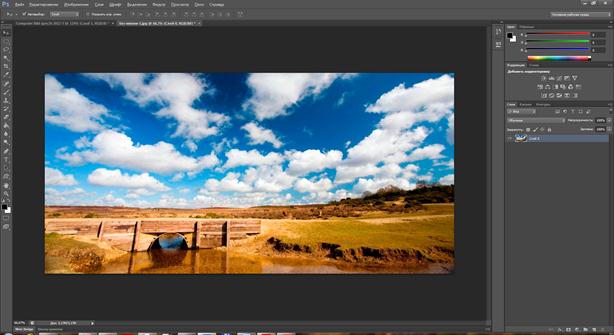
Одна из таких полезных функций – масштабирование с учетом содержимого. Она позволяет изменять пропорции снимка, не теряя деталей. Данная опция может быть востребована, например, в случае, когда изображение с соотношением сторон 16:9 необходимо поместить в рамку формата 4:3.
Есть два очевидных способа решить эту проблему – в режиме свободного трансформирования растянуть изображение по одной из сторон до нужного соотношения либо обрезать его, получив картинку с заданной пропорцией сторон.
НО! В первом случае мы исказим детали на снимке, а во втором – потеряем часть полезного изображения. Чтобы изменить соотношение сторон и не испортить снимок, воспользуйтесь инструментом «Масштабирование с учетом содержимого».
Откройте изображение, пропорции которого необходимо изменить.

Дважды щелкните по значку «замочка» в панели слоев…
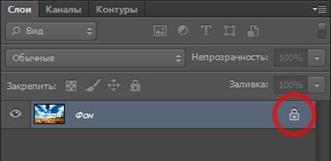
...и в окне нажмите на кнопку ОК, чтобы сделать фоновый слой редактируемым.
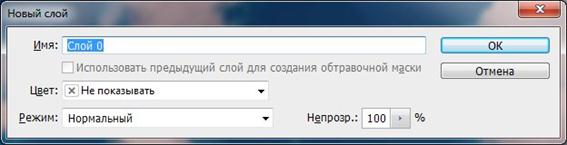
После этого в меню «Редактирование»…
![]()
…выберите пункт «Масштаб с учетом содержимого» (комбинация клавиш Alt+Shift+Ctrl+C).

К одной из сторон картинки подведите курсор, чтобы он изменил форму на двойную стрелку.
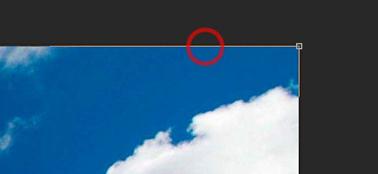
Нажмите и удерживайте нажатой левую кнопку мыши, после чего передвиньте указатель и отпустите кнопку.
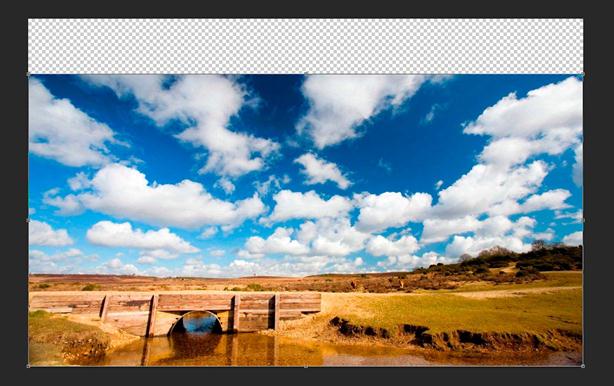
Нажмите клавишу Enter, чтобы применить трансформацию.
Удерживая нажатой клавишу Ctrl, щелкните по значку слоя.
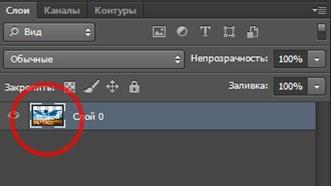
На панели инструментов кликните по кнопке инструмента «Рамка» (клавиша С)…

…после чего два раза нажмите клавишу Enter.
Раз...
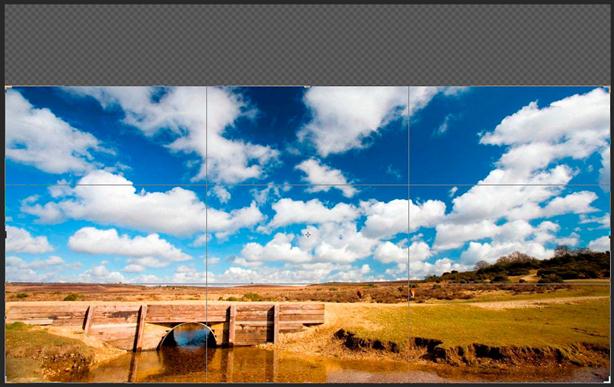
Два...

Соотношение сторон изменится, но пропорции деталей останутся прежними, и снимок не будет выглядеть неестественным.
Результат:

Исходное изображение:

По материалам журнала «Computer Bild» для сайта fixatoria.com.
Серия сообщений "Уроки":
Часть 1 - Работа с текстом - Создание эффекта Зеркального отражения
Часть 2 - Анимация снегопада
Часть 3 - Объёмная анимация
Часть 4 - Изменяем пропорции снимка, не допуская искажений - "Масштабирование с учетом содержимого"
Часть 5 - Как создать в фотошопе текстуру «Кирпичная Стена»
Часть 6 - Урок для Фотошопа «Как сделать рамку фоном»
...
Часть 46 - Как добавить объем на фотографии
Часть 47 - Удаление фона в фотошопе с помощью волшебного ластика
Часть 48 - Удаление фона с помощью «Волшебного ластика»
Понравилось: 2 пользователям
| Комментировать | « Пред. запись — К дневнику — След. запись » | Страницы: [1] [Новые] |
Раз...) вот это действие не получается ,у меня не выходит такая сетка.
Все перепробовала, но не получается обрезать двойным нажатием на Enter. Картинка просто выделяется пунктирной линией, но не обрезается и уж тем более нет рамки инструмента Рамка.
Подскажите, как быть?









